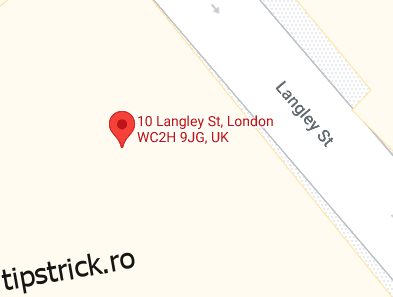A trecut ceva vreme de când nu am întrebat pe cineva despre un traseu. Rămâneți la curent pentru a afla cum să navigați (și să faceți mult mai mult) cu indicatorul lăsat pe Google Maps.
Aplicațiile de cartografiere nu acționează doar ca un salvator pentru cei introvertiți, dar sunt și însoțitori la îndemână pentru oricine se aventurează în teritorii necunoscute, mai ales dacă ești împachetat într-o mașină.
Și Google Maps este lider de piață printre toate aplicațiile de cartografiere:
Deși este destul de simplu să utilizați Hărți Google (GMaps), acest articol se concentrează doar pe un singur aspect al acestuia – pinul scăpat.
Cuprins
Ce este un Pin Dropped?
Dropped Pin, ei bine, este doar un știft scăpat (📍), așa: 10 Langley St, Londra WC2H 9JG, Marea Britanie.
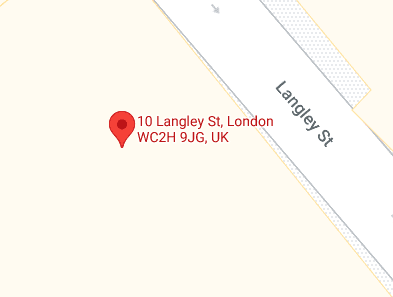
Ajută la marcarea punctelor pe GMaps. După aceea, puteți utiliza acest lucru pentru a:
Dar nu poți folosi aceste funcții dacă nu știi…
Cum să arunci un PIN?
În funcție de dispozitivul la îndemână, este simplu să aruncați un ac.
a) Pe un browser desktop
Îndreptați-vă spre Hărți Google. În bara de căutare, introduceți o locație din apropiere, cum ar fi numele străzii sau al localității, sau introduceți un reper celebru.
Apoi, selectați rezultatele preferate din sugestiile drop-down.
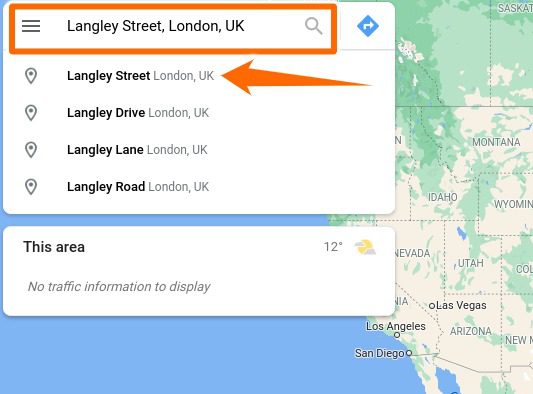
Aceasta vă va duce la locația aproximativă. De acolo înainte, măriți, trageți harta și faceți clic pe un loc selectat pentru a plasa un indicator.
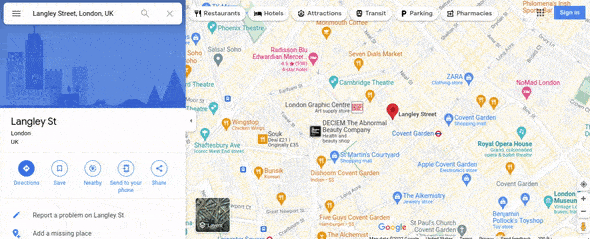
b) Pe un smartphone Android
Deschideți aplicația Hărți și introduceți localitatea. Apoi, atingeți cea mai apropiată locație din sugestiile de căutare.
În cele din urmă, încercați să trageți harta în cel mai apropiat loc, apoi atingeți lung pentru a plasa un indicator în locația subiectului.
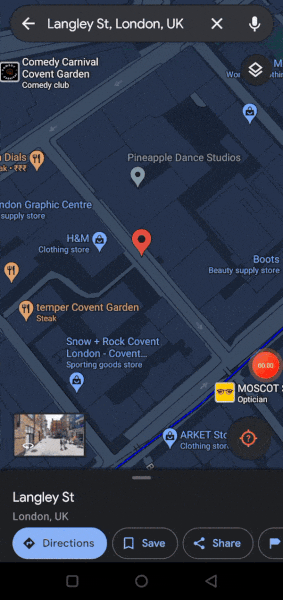
Caracteristici de PIN picurat
Să discutăm despre cum să profităm la maximum de pinul lăsat pe Google Maps.
Salvați un PIN aruncat
a) Pe un browser desktop
Pentru a salva un indicator, faceți clic pe Salvare în fereastra pop-over laterală.

Odată ce faceți clic pe Salvare, puteți pune locația respectivă în diverse liste implicite, cum ar fi Favorite, Vrei să mergi, etc. Puteți găsi aceste indicatoare salvate în zona de setări Hărți (pictograma Hamburger) din fila Locațiile dvs.
b) Pe un smartphone Android
Procesul este similar pe un smartphone. Doar atingeți Salvare după ce ați aruncat indicatorul, urmat de selectarea listelor și faceți clic pe Terminat în dreapta sus pentru a salva.
Partajați o locație pentru PIN
a) Pe un browser desktop
Faceți clic pe Partajare pentru a obține un link către locația pinului. De aici, puteți copia și partaja locația PIN-ului oricui.
b) Pe un smartphone Android
Apăsați pe Partajare. În continuare, puteți partaja locația pinului ca mesaj text, pe WhatsApp, pe Twitter și, practic, cu orice aplicație compatibilă.
Trimite la telefon
Această funcție care se explică de la sine vă permite să partajați locația PIN instantaneu cu telefonul și e-mailul asociat contului dvs. Google.
Etichetați un Pin
a) Pe un browser desktop
Pentru a pune o etichetă în locația pinului, derulați în jos fereastra pop-up laterală și selectați Adăugați o etichetă. Ulterior, scrieți numele etichetei în caseta goală (marcată ca 1). Și, în sfârșit, faceți clic pe Adăugați o etichetă (marcată ca 2).
Acum această etichetă (pin tipstrick.ro) se va sincroniza pe dispozitivele pentru acel cont Google specific. Este evident că alții vor vedea versiunea normală a hărții și nu vor vedea acest indicator atunci când caută această locație.
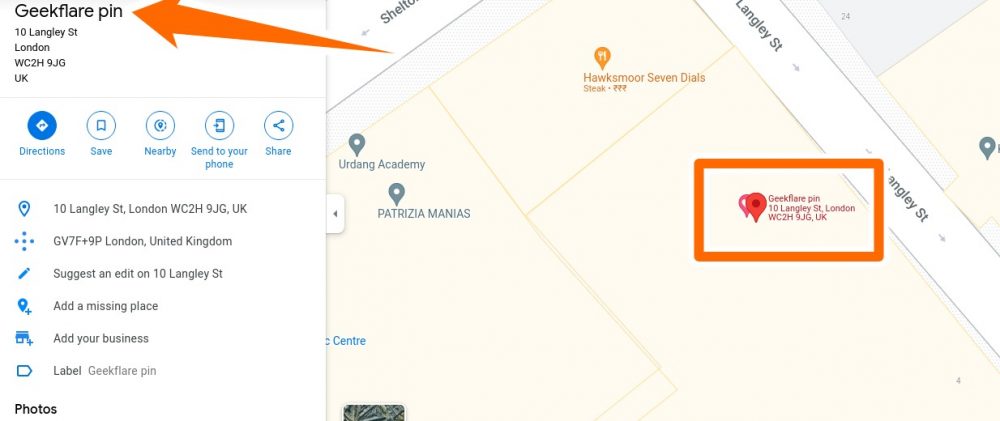
b) Pe un smartphone Android
Atingeți Etichetă în partea de jos a aplicației mobile, apoi introduceți numele pinului. În concluzie, selectați Adăugați etichetă sub acel spațiu de legătură.
Locuri din apropiere
Acesta este un aspect foarte util al Google Maps. După ce ați lăsat indicatorul, puteți căuta locuri din apropiere, așa cum se arată în imagini.
După ce selectați orice categorie, spuneți Restaurante (marcate cu o furculiță și un cuțit pe hărți), veți vedea toate astfel de locuri în vecinătatea dvs.
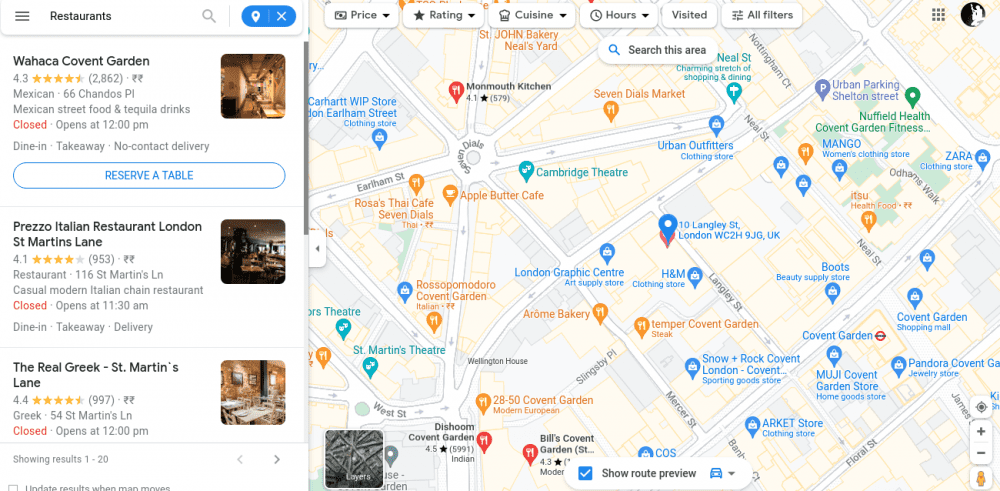
Puteți derula în jos bara laterală pentru mai multe detalii despre un anumit loc sau puteți face clic pe oricine de pe hărți pentru a obține opțiunile potrivite. Și doar căutați eticheta dacă doriți să reveniți la indicatorul lăsat.
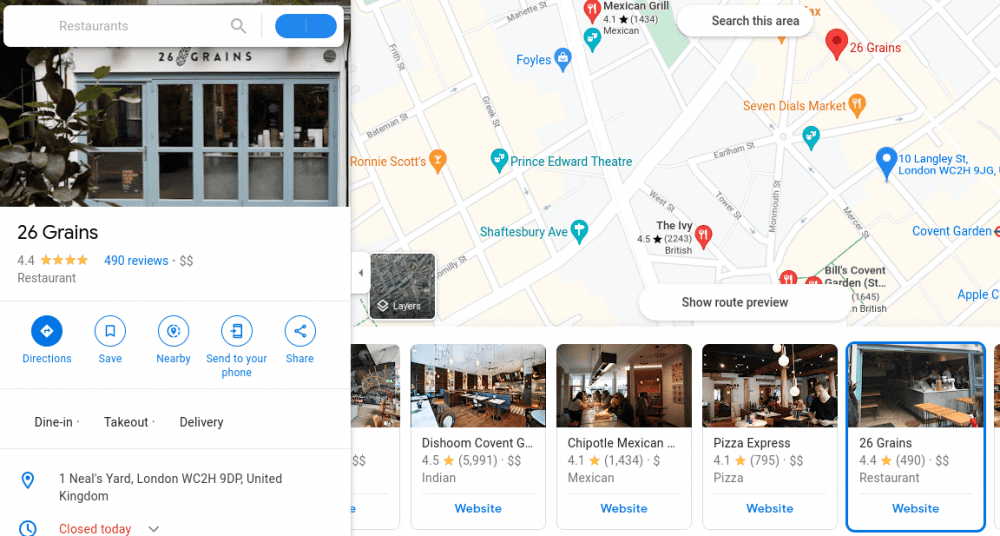
Pe smartphone-urile dvs., trebuie doar să trageți harta în locația specificată și să introduceți categoria pentru a căuta în apropiere. În acest caz, Google Maps elimină automat un cod de referință.
Găsiți direcții
În special, cea mai bună modalitate de a căuta indicații din locațiile dvs. este pornind GPS-ul, lăsând GMaps să vă localizeze și apoi să căutați locul. Cu toate acestea, această secțiune este centrată pe găsirea distanței dintre locația pinului dvs. și alte locuri de interes.
a) Pe un browser desktop
Am selectat un local din sugestiile din apropiere.
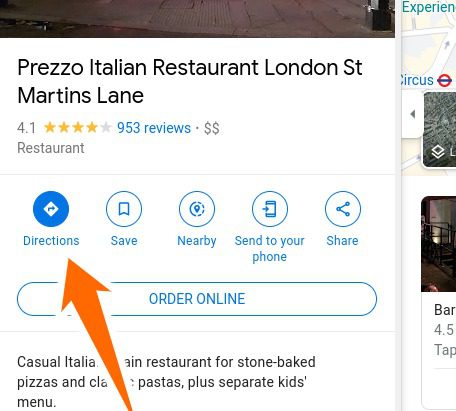
Făcând clic pe Direcții din imaginea anterioară, locul menționat va fi ca destinație. Acum puteți căuta indicatorul lăsat, punând eticheta ca origine și selectând dintre sugestii.
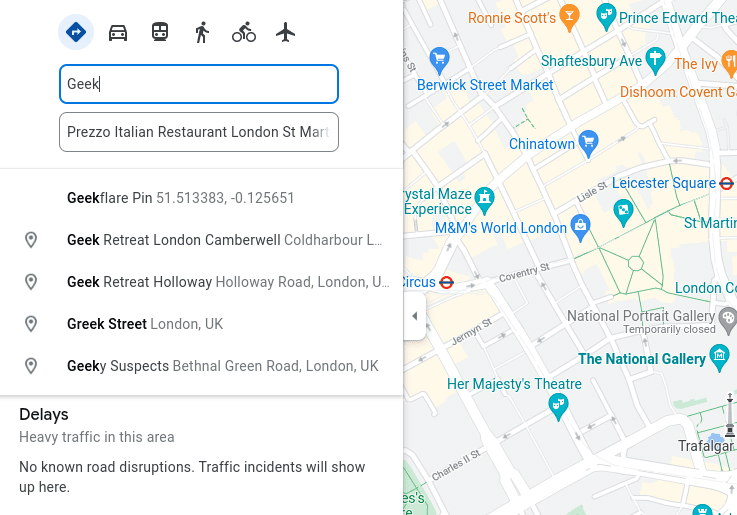
După aceea, puteți verifica diferitele opțiuni ca rute și moduri de transport disponibile.

b) Pe un smartphone Android
În mod similar, puteți găsi restaurante din apropiere, puteți selecta pe oricine și puteți găsi indicațiile de orientare.
În ecranul de indicații, originea – 4 Mercer Walk – este cel mai apropiat punct de pe drum pentru a începe traseul.
Sfat profesionist: Deși puteți plasa un pin oriunde în aplicațiile GMaps, versiunile sale de browser vă vor trimite la cea mai apropiată adresă marcată.
Aceste adrese marcate sunt fie punctele adăugate de Google însuși, fie locurile care sunt sugerate de utilizatori și aprobate de Google.
Deci, cu Android GMaps, aș putea adăuga un pin pe mijlocul intersecției; dar când am încercat același lucru cu browser-ul desktop, acesta a fost ingrijit, făcându-l indisponibil pentru etichetare, căutare în apropiere etc. Cu toate acestea, a oferit opțiunea de a naviga în acest punct în partea de jos.
Aceasta acoperă aproape tot ce ai putea face cu un ac scăpat pe Google Maps. Dar este posibil să nu doriți să păstrați pinii neutilizați pe versiunea dvs. de GMaps. Deci, mai bine verificați asta…
Cum să ștergeți un PIN scăpat
Dacă nu v-ați etichetat indicatorul, faceți clic (sau atingeți) oriunde altundeva pentru a elimina indicatorul.
a) Pe un browser desktop
Pentru a șterge un indicator etichetat, selectați indicatorul, faceți clic pe zona Etichetă și Eliminați.
b) Pe un smartphone Android
În același mod, atingeți indicatorul, selectați Editați eticheta și Eliminați indicatorul.
Concluzie 📌
Fără îndoială, Google s-a descurcat grozav cu Google Maps.
Dar vă putem spune și alte 14 aplicații Android minunate de la Google.